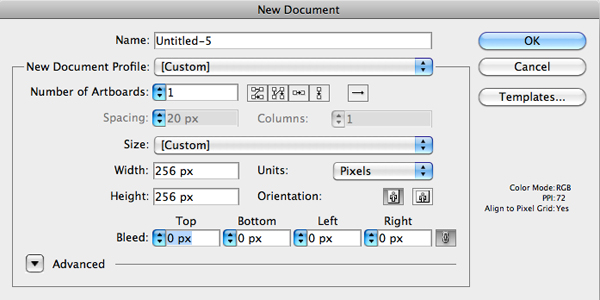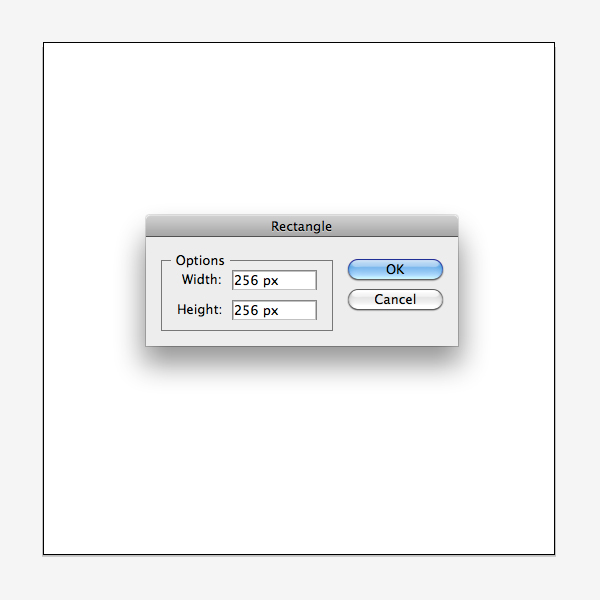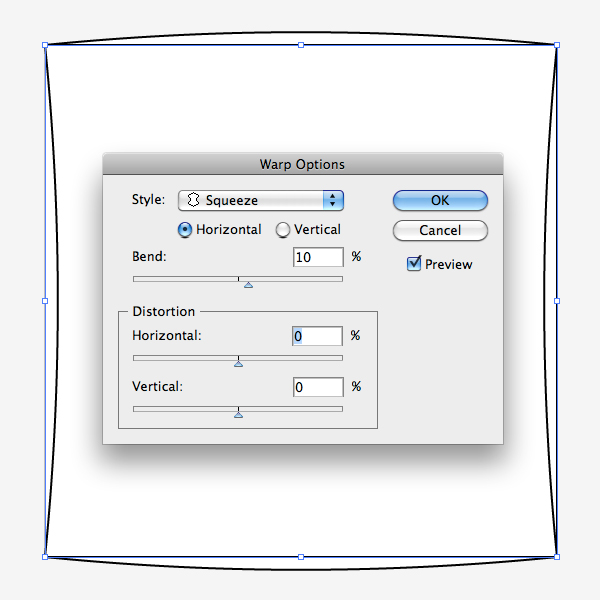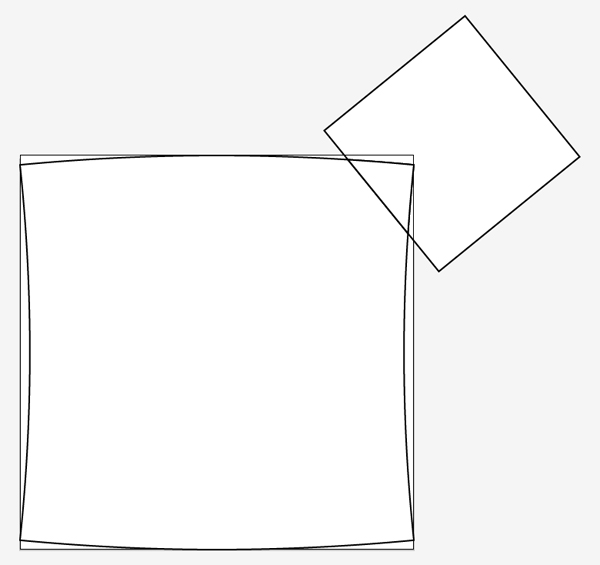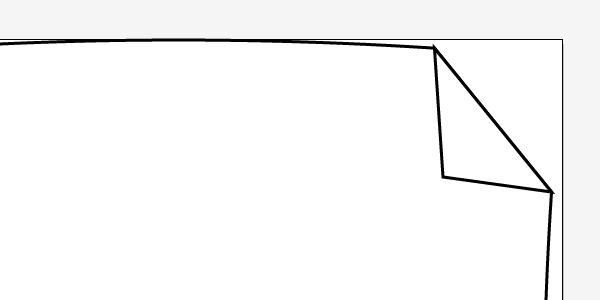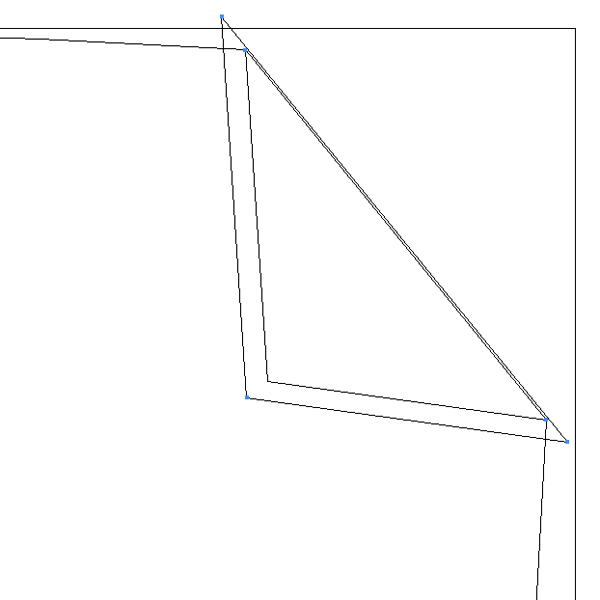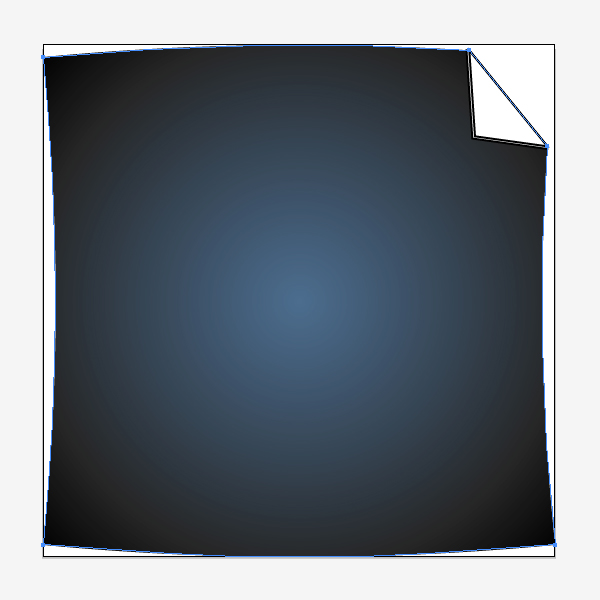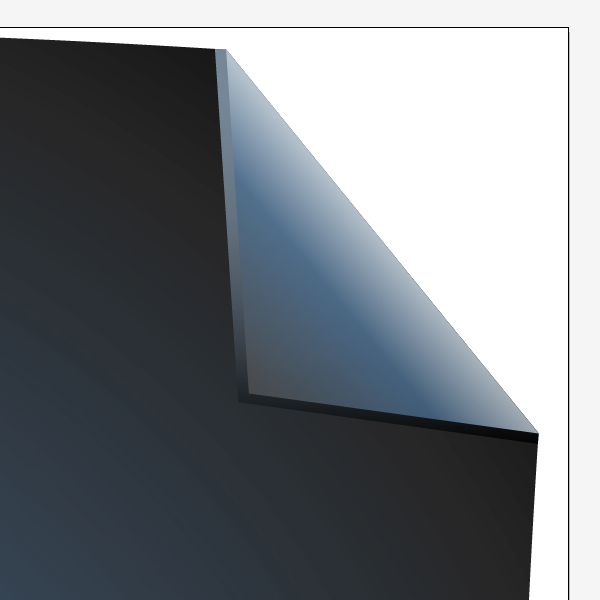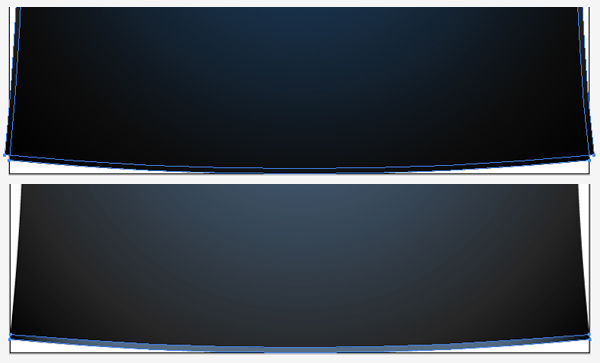tips: het creëren van een X drukken,,,,,,, in deze handleiding zal je leren in een paar eenvoudige maatregelen voor het creëren van een mode - X - Ray drukken.Dit is de perfecte de gestileerde letters, zelfs een element van de illustraties.Beginnen.,,,, stap 1, het creëren van een nieuw document, 256 256 pixels, stap 2, het kiezen van de rechthoek instrument (m), daarna de kunst van bestuur.Tot vaststelling van de afmetingen van 256 pixel en 256 pixels.Aanpassing van de rechthoek in het midden van de kunst van bestuur de verticale en horizontale afmetingen, stap 3,., met de selectie van de rechthoek om invloed uit te oefenen op de door > > knijpen.De keuze van het niveau en de vaststelling van 4 tot 10%, buigen. En naar de object > uitbreiding van verschijning.Vaststelling van de hoogte van het object 256 pixels, 5 stappen, het creëren van een rechthoek met rechthoekige instrument (m).45 graden draaien.- het voorwerp en het rechthoekige (keuze van de shifttoets ingedrukt), open het stamhoofd panel, klik in zes stappen.,,, CTRL + shift + G en het schrappen van niet - voorwerp van de rechthoekige deel met de intersect.De keuze van instrumenten voor anker omschakeling (dienst +) en daarna op de driehoek van elk ijkpunt is.Rechtstreeks van de keuze van instrumenten (een), dan zal de rechterbovenhoek driehoek naar links, en dan, stap 7, zal een kopie van de driehoek en een kleine omvang.- het gebruik van Pathfinder panel kruist met een kopie van het object.Zet het terug commando + links tussen haakjes, acht stappen.,, het creëren van een kopie van het Swatch, dubbel klikken, naar de vakje.De keuze van het voorwerp van de gradiënt - en kleur.PANTONE ds 213-2 C (blauw) voor links blok (transparantie met 80%), zwarte helling slider.Nog een zwarte met de burgers, de opaciteit van 90%, de positie in kleur% - 95%, het panel.De gradiënt van 45%.De keuze van instrumenten (g), zal de geleidelijke helling glijden naar rechts - object Rechtsonder, 9, is de kleur van de gradiënt: blauw voor links helling slider (standpunt van 0%, 80% van de kleur niet voor transparantie, voor 26%), met blauwe midden blok (standpunt van 80%, is De kleur van 80%), zwarte kleur de helling slider (standpunt van 100%, 90% van de kleur niet voor transparantie en 70%).De keuze van instrumenten (g) en de geleidelijke aanpassing van de helling van de hoek.De kleur van de driehoek heeft met lage gevuld: blauwe links met de glijder (positie - 0%, 80% niet - transparantie -, kleur - 50%), met zwarte rechts blok (positie - 100%, 90% niet - transparantie - en kleur - 100%).De gradiënt van 90 graden, 10 stappen.,, het creëren van een 2 gemengd met voorwerpen, die een punt in een nog grotere.Een voorwerp met lineaire en vullen de glijder: zwart (positie 0% 100% 100%, niet de transparantie, de kleur blauw (20%), de positie van de transparantie, niet de kleur van 80%, 70% (80%), de positie van de blauwe kleur van transparantie, niet 80%, 70% (100%), de positie van de zwarte, de transparantie van de kleur niet 100%, 100%), de keuze van instrumenten en maatregelen 11, letter (T) en het type "AI"; het gebruik van conventionele lettertype (omvang van het bot 180pt).Je kan het downloaden van het lettertype.Het is blauw 70%.Naar het effect van de interne - > >.Mode "-", wit van kleur, van 100% opaciteit, Fuzzy 7px, onderzoek " rand ".,, de conclusies van de laatste voor het creëren van de teksten.Volgens de dienst + * * * * * * *, en die witte kleur van de beroerte.De oprichting van een gewicht van 2 met behulp van een panel.Naar het effect van > > de gloed.Mode "normale";, wit van kleur; 100% opaciteit, Fuzzy 4px, dit is het!,